ربما تكون قد شاهدت نظام Android WebView (ASW) في قائمة تطبيقات جهاز Android ، أو أحيانًا كتحديث متجر Google Play. تطبيق النظام المهم هذا ليس شيئًا تقوم بتثبيته أو استخدامه مباشرة ، ولكنه يظل جزءًا أساسيًا من نظام تشغيل Android.
بناءً على نسخة من Android الذي قمت بتثبيته ، فإنك " سوف ترى WebView نظام أندرويد في مختلف الأشكال المختلفة. بغض النظر عن جهازك ، ستحتاج إلى ASW (أو إصدار منه) ممكّنًا ومحدثًا. سوف يستكشف هذا الدليل السبب ، بالإضافة إلى شرح كيفية الحفاظ على تحديث مكون النظام هذا.
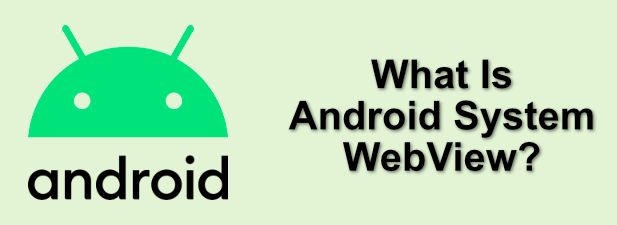
ما هو نظام Android WebView وكيف يتم استخدامه؟
قد يكون جهاز Android مثبتًا عليه متصفح ويب ، ولكن ليس بالضرورة أن تكون أداة الانتقال لفتح صفحات الويب أو التطبيقات المستندة إلى الويب. لفتح هذه الصفحات أو التطبيقات ، يتحول Android بدلاً من ذلك إلى Android System WebView لعرض محتوى الويب في تطبيقاتك.
إنه يفعل ذلك بشكل عام لأسباب تتعلق بالسرعة والأمان. بدلاً من الاعتماد على تطبيق تابع لجهة خارجية ، يمكن للتطبيقات الأخرى الاتصال بـ Android WebView لتحميل المحتوى ، ودمج المكالمات مباشرة مع أداة النظام هذه لتحقيق الكفاءة.
لقد طورت Google العلاقة بين Android و ASW بمرور الوقت. قبل إصدار Android 5 Lollipop ، كان من الممكن تحديث WebView فقط من خلال تحديثات جهاز Android الرئيسية التي أصدرتها الشركة المصنعة.

مع إصدار Android 5 ، تغير هذا الأمر ، مما منح المستخدمين القدرة على تحديثه مباشرة من متجر Google Play. سمح هذا بإصلاح الأخطاء وإصدارات الميزات بشكل أسرع.
تم إجراء المزيد من التغييرات مع Android 7 ، حيث تم جعل WebView المخصص المستند إلى Google Chrome هو الخيار الافتراضي لأجهزة Android. تم تغيير هذا مرة أخرى في Android 10 ، مع قيام WebView بعمل مكون منفصل مرة أخرى ، ومشاركة الرمز بينه وبين Chrome.
كيفية التحقق من تثبيت إصدار نظام WebView لنظام Android
يجلب كل إصدار من WebView تغييرات جديدة ، ولكن من المفترض أن تتمكن من معرفة الإصدار الذي قمت بتثبيته من إعدادات جهاز Android.
للقيام بذلك ، ستحتاج إلى الوصول إلى قائمة الإعدادات الخاصة بك جهاز Android. سيختلف هذا تبعًا لإصدار Android الخاص بك ، وكذلك الجهاز الذي تملكه. تمت كتابة هذه الخطوات باستخدام هاتف Samsung Galaxy S20 الذكي ، ولكن يجب أن تكون الخطوات مماثلة لأجهزة Android الأخرى.



سيتعين عليك البحث عن رقم إصدار Android WebView لتحديد ما إذا كان أحدث إصدار متاح الإصدار. إذا لم يكن الأمر كذلك ، فستحتاج إلى تحديثه.
تحديث WebView لنظام Android
يعد تحديث ASW محدثًا عملية سهلة لأجهزة Android الأحدث. إذا كان لديك جهاز Android أقدم بكثير (Android 4.4 KitKat والإصدارات الأقدم) ، فلن تتمكن من تحديث WebView ، حيث يظل مكون نظام أكثر تكاملاً ولا يمكن تحديثه بدون تحديث جهاز كبير.
ومع ذلك ، بالنسبة إلى جميع الإصدارات المستقبلية ، يمكنك تحديث ASW باستخدام متجر Google Play.

بمجرد تحديث WebView ، سيستخدم Android هذا الإصدار الجديد من WebView لأي التطبيقات الأخرى التي تتطلب منه الوصول إلى محتوى الويب وعرضه.
تثبيت مسارات إصدار WebView المختلفة لنظام Android
إصدار واحد من ASW يترك الجميع في حالة واحدة حارة ، على الأقل فيما يتعلق بالتحديثات الهامة. لحسن الحظ ، تقدم Google المزيد من الخيارات لمستخدمي Android الذين لديهم أجهزة تعمل بنظام Android 10 والإصدارات الأحدث.
يتضمن هذا الإصدار من Android إصدارًا من WebView يشارك الكثير من نفس التعليمات البرمجية لتطبيق Google Chrome. يشمل ذلك الفوائد المشتركة لكلا التطبيقين ، بما في ذلك بصمة أصغر وتجربة أكثر اتساقًا.
بدلاً من تقديم هذا كخيار واحد ، تقدم Google أربعة مسارات إصدار مختلفة لـ WebView يمكنك تثبيتها.

تشمل هذه:
بمجرد تثبيت أحد إصدارات WebView هذه ، يمكنك التبديل إليه في قائمة خيارات مطوري Android. عادة ما يكون هذا مخفيًا ، لذا قم بالوصول إلى إعدادات Android. من هناك ، انقر على حول الهاتف>معلومات البرنامج، ثم انقر نقرًا مزدوجًا على معلومات رقم البناءعدة مرات.

سيؤدي ذلك إلى تنشيط المطور الوضع على هاتفك. بمجرد التمكين ، ارجع إلى إعدادات Android الخاصة بك وانقر فوق تنفيذ WebView.وستتوفر هنا قائمة بإصدارات WebView المتاحة - انقر فوق الخيار الذي تريد استخدامه للتبديل إلى استخدامه.

بالنسبة للأجهزة التي تعمل بنظام التشغيل Android 7 إلى 9 ، يمكنك بدلاً من ذلك تثبيت مسارات إصدار Google Chrome (مستقر و بيتا و ديف و كناري ) التي تحقق نفس التأثير. وذلك لأن WebView مدمج في تطبيق Google Chrome لهذه الإصدارات.
كيفية تعطيل أو حذف WebView لنظام Android
إذا كنت ترغب في تعطيل أو حذف WebView لنظام Android ، الإجابة البسيطة هي: لا يمكنك (أو لا يجب). يعد هذا أحد مكونات النظام الأساسية ، وهو مطلوب لفتح محتوى الويب في تطبيقات Android.
أفضل شيء يمكنك القيام به هو ترك WebView ممكّنًا وتحديثه باستمرار باستخدام متجر Google Play. إذا كنت تواجه مشكلة في تحميل محتوى الويب على جهاز Android الخاص بك ، فاطلع على التبديل إلى إصدار أحدث من WebView باستخدام الخطوات المذكورة أعلاه.
قد يتم إصلاح خطأ في إصدار ثابت في إصدار تجريبي أحدث من WebView. بطبيعة الحال ، يجب أن تتم تصفية هذه الإصلاحات حتى الإصدار المستقر من WebView بعد فترة زمنية قصيرة ، لذا قد يكون من الأفضل الانتظار في معظم الظروف.
تحديث Android باستمرار
لا تُعرف أجهزة Android بقدرتها على الاستمرار في التحديث ، ولكن من خلال الحفاظ على ASW كمكون منفصل للنظام ، يمكن لـ Google دفع إصلاحات الأخطاء العاجلة بسرعة باستخدام متجر Google Play. يتم تثبيت هذا على جميع أجهزة Android تقريبًا ، بما في ذلك تمت محاكاة أجهزة Android على جهاز الكمبيوتر الخاص بك.
هذا جزء آخر من إجراءات الأمان الشائعة للهواتف الذكية يستخدمه المطورون مثل Google و Android للحفاظ على الأجهزة محمية ضد أسوأ التهديدات. إذا كنت قلقًا حقًا بشأن الأمان ، يمكنك التفكير في تثبيت تطبيق Android لمكافحة الفيروسات ، ولكن هذا قد لا يكون ضروريًا لمعظم المستخدمين.